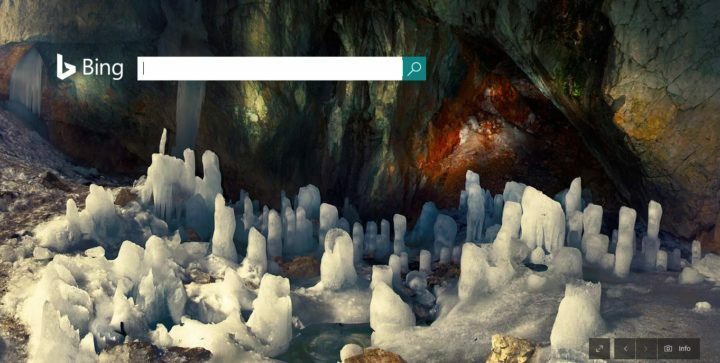Problemas de rede podem impedir que o áudio funcione
- O Bing Translator não ter uma opção de download de áudio ou áudio impede que os usuários ouçam a pronúncia de palavras ou transcrições verbais.
- Isso pode acontecer devido a cookies e caches corrompidos do navegador ou problemas com os servidores da Microsoft.
- Limpar o cache e os cookies do navegador e atualizá-lo para as versões mais recentes pode ajudar a solucionar isso.

- Migração fácil: use o assistente do Opera para transferir dados existentes, como favoritos, senhas, etc.
- Otimize o uso de recursos: sua memória RAM é usada com mais eficiência do que em outros navegadores
- Privacidade aprimorada: VPN gratuita e ilimitada integrada
- Sem anúncios: bloqueador de anúncios integrado acelera o carregamento de páginas e protege contra mineração de dados
- Compatível com jogos: Opera GX é o primeiro e melhor navegador para jogos
- Baixar Opera
O Bing Translator permite que você traduza conversas, fala e texto e ouça suas traduções de áudio. No entanto, os usuários relatam que o Bing Translator não possui mais áudio, o que significa que não conseguem ouvir a pronúncia das palavras. Portanto, este artigo discutirá como corrigir o problema e recuperar o áudio.
Além disso, temos um artigo detalhado sobre alguns dos melhor software de transcrição de música MP3 para partitura você pode baixar no seu PC.
O que faz com que o Bing Translator não tenha áudio?
Muitos fatores podem fazer com que o Bing Translator não tenha áudio. Alguns notáveis são:
- Cookies e cache do navegador – O navegador mantém cookies e cache para ajudar a carregar sites e aplicativos da web mais rapidamente. No entanto, eles podem se corromper quando mantidos por muito tempo e causar mau funcionamento do navegador. Portanto, o Bing Translator pode não ter áudio se os cookies e caches do navegador estiverem bloqueando sua funcionalidade.
- Problemas com servidores da Microsoft – Como o Bing Translator é um aplicativo da Microsoft, ele pode ser afetado por quaisquer problemas que possam surgir no servidor da Microsoft. Pode ser que o servidor esteja passando por uma sessão de manutenção ou esteja fora do ar, impossibilitando a interação do Bing Translator com ele.
- Problemas de conexão de rede – Problemas relacionados à rede, como congestionamento de rede, podem causar problemas no funcionamento do navegador. Pode impedir que ele carregue páginas da web completamente, fazendo com que o recurso de áudio fique indisponível ou ausente.
- navegador desatualizado – Os usuários que reclamam que o Bing Translator não tem mais download de áudio provavelmente enfrentam o problema devido a um navegador desatualizado. O navegador não pode acessar atualizações como patches para bugs que infectam a versão atual.
No entanto, você pode corrigir o problema seguindo as etapas de solução de problemas que discutiremos à medida que avançamos no artigo.
O que posso fazer para recuperar o áudio do Bing Translator?
Antes de prosseguir com qualquer etapa avançada, recomendamos que você siga o seguinte:
- Feche e reabra o navegador.
- Verifique a página da web do Bing Translator se funcionar.
- Corrigir problemas de rede no seu computador.
- Reinicie o seu PC no modo de segurança e, em seguida, inicie o navegador para ver se o áudio está disponível.
- Alternar para outro navegador – Confira nosso guia detalhado sobre o melhores navegadores para baixar no seu PC.
- Verifique os servidores da Microsoft – Se houver um problema no servidor da Microsoft, você terá que esperar até que seja resolvido antes de poder usar o recurso de áudio no Bing Translator.
Se você não conseguir resolver o problema, vá em frente com as soluções abaixo:
1. Atualize seu navegador
- Lançar o Google Chrome navegador no seu PC e clique em três pontos para abrir o Cardápio e vai para Configurações.

- Clique em Sobre o Chrome. Clique em Atualize o Google Chrome. Se houver uma atualização disponível, ela será atualizada automaticamente.

A atualização do navegador corrigirá bugs que fazem com que o Bing Translator não funcione corretamente e instale os recursos mais recentes para melhorar o desempenho de seu aplicativo da web.
2. Limpe o cache e os cookies do seu navegador
- Lançar o Google Chrome navegador no seu PC e clique em três pontos para abrir o Cardápio. Vá para Mais ferramentas e clique Limpar dados de navegação.

- Escolha um intervalo de tempo e selecione Tempo todo para deletar tudo. Marque as caixas para Cookies, outros dados do site, e Imagens e arquivos em cache, então clique Apagar os dados.

- Reinicie seu navegador e verifique se o áudio está disponível no Bing Translator.
Limpar os caches e cookies do navegador excluirá os arquivos corrompidos que impedem seu desempenho.
- Como ativar o modo Internet Explorer (IE) no Microsoft Edge
- Como corrigir o novo código de erro do Bing E010006
- Microsoft Edge não está atualizando? Como forçá-lo manualmente
- Código de erro E010007 do Bing Chat AI: 3 maneiras de corrigi-lo
- Bing AI vs Bard AI: Um é muito melhor em seu trabalho
3. Desative as extensões do navegador
- Abra o Google Chrome navegador no seu PC e clique em três pontos para abrir o Cardápio. Navegar para Mais ferramentas e depois clique em Extensões.

- Desabilite todas as extensões desligando a chave de cada uma.

- Reinicie o navegador e verifique se o problema do Bing Translator persiste.
Ative suas extensões do Chrome uma após a outra para encontrar a que está com defeito.
Em conclusão, temos outro artigo sobre o que fazer se você encontrar algo deu errado erro no Bing e maneiras de resolvê-lo.
Se você tiver mais perguntas ou sugestões, por favor, deixe-as na seção de comentários.
Ainda tendo problemas? Corrija-os com esta ferramenta:
PATROCINADAS
Se os conselhos acima não resolverem seu problema, seu PC pode ter problemas mais profundos no Windows. Nós recomendamos baixando esta ferramenta de reparo de PC (classificado como Ótimo no TrustPilot.com) para resolvê-los facilmente. Após a instalação, basta clicar no botão Inicia escaneamento botão e, em seguida, pressione Reparar tudo.
![Como alterar o mecanismo de pesquisa padrão da Cortana [Explicação]](/f/5489210bb27b58f09b7bda1510a1273d.jpg?width=300&height=460)